작가:
Lewis Jackson
창조 날짜:
13 할 수있다 2021
업데이트 날짜:
1 칠월 2024

콘텐츠
이 기사는 YouTube에서 프로필 사진을 변경하는 방법을 안내합니다. Youtube 계정이 Google 계정에 연결되어 있으므로 Google에서 프로필 사진을 편집하여 YouTube에서 프로필 사진을 변경할 수 있습니다. YouTube 사이트에서 Google 계정에 로그인 할 수 있습니다.
단계
2 가지 방법 중 1 : 계산기 사용
. 설정 옵션은 드롭 다운 메뉴 중간의 기어 모양 옆에 표시되거나 계정 이름 아래의 기어 이미지 옆에 표시됩니다. 이것은 아바타 메뉴에 액세스하는 페이지에 따라 다릅니다.

프로필 사진에서. 프로필 사진은 중앙에 카메라 모양의 아이콘이있는 페이지 상단의 프레임 중앙에있는 원형 이미지입니다. 그러면 "사진 선택"팝업 메뉴가 나타납니다.
. 이 옵션에는 페이지 상단의 프레임 아래 계정 이름 오른쪽에 휠 아이콘이 있습니다.
프로필 사진에서. 그러면 "사진 선택"팝업 메뉴가 나타납니다.
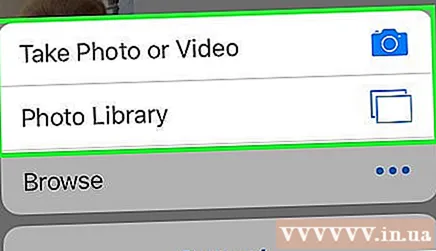
고르다 사진을 찍다 (새 사진 찍기) 또는 사진에서 선택 (사용 가능한 사진 선택). 새 사진을 찍거나 갤러리 또는 카메라에서 사진을 업로드 할 수 있습니다. 새 사진을 찍거나 기존 사진을 선택하려면 다음 단계를 따르십시오.- 사진을 찍다 (새로운 사진 촬영)
- 프레스 사진을 찍다 (새로운 사진 촬영)
- 카메라 앱을 사용하여 사진을 찍습니다 ( 허용하다 (허용) : YouTube에서 카메라에 액세스 할 수 있도록 허용).
- 프레스 확인 (동의) 또는 사진 사용 (사진 선택).
- 이미지를 정사각형의 가운데로 드래그합니다.
- 프레스 저장 (저장) 또는 사진 사용 (사진 선택).
- 사진 선택 (사용 가능한 사진 선택).
- 프레스 사진에서 선택 (사용 가능한 사진 선택).
- 사진을 클릭하여 선택하십시오.
- 이미지를 정사각형의 가운데로 드래그합니다.
- 프레스 저장 (저장) 또는 사진 사용 (사진 선택).
- 사진을 찍다 (새로운 사진 촬영)
조언
- YouTube 프로필 사진은 크기가 250 x 250 픽셀 이상이어야합니다.
경고
- 직사각형의 긴 이미지가 YouTube "표지"입니다. 이 사진을 클릭하여 바꿀 수 있지만 동영상을 업로드 할 때 댓글이나 계정 이름 옆에 나타나지 않습니다.
- 새 YouTube 계정을 만드는 경우 Google 약관에 동의해야합니다. 예를 들어, 귀하는 로그인 정보를 누구와도 공유하지 않기로 동의하고 분쟁 및 채널 이름 변경을 자제합니다.



